
BIツール DOMOでどうも
最近僕はチームのDOMO担当になっています。「どうもこんにちは」のどうもを連想してしまいますが、列記としたBIツールです。
何ができるの。 DOMOさん

まず、DOMOとはBIツールです。BIツールなのでBusiness Intelligenceの略。webやappのパフォーマンスを可視化した形で表示し、ビジネス的な次の打ち手を見つけようという代物。
DOMOはアメリカのDomo, Inc.が提供するBIツールで、いろんな解析ツールと連携しているので、データの繋ぎこみが容易?にできる(はずです。まぁ苦戦するところも結構あってイライラすることもあります。)
ダッシュボード上に様々なグラフを表示して定点的に観察することが可能。指標に応じてグラフを使い分け、カスタマイズができるので自分やチーム好みの数字の追い方が可能です。

僕のチームではプロダクトのCVRやvisits(セッション)などをまとめてダッシュボードに並べています。できるだけ全体の指標と詳細で分けて表示した方が見やすいと思います。下は全体としての指標。

作り方の前に。
実際のデータの作り方は後述しますが、まず重要なのは「何」を表示するかということ。
いろいろ可視化したいことはあると思いますが、webやappのプロダクトなら下の指標は追っておくべきかと。
・売り上げ
・CVR(実際に購買やアクションがあったsession / 全session)
・visits(session)
・pv
・デバイス比率
・MAU(APPのケース)
・上記データの昨年比(前月比)の成長率
ここら辺の数字をマンスリーのデータとして追っていけるとトレンドが見れてわかりやすいです。
上記以外にも個別のCTRやサイトセクション毎のパフォーマンスも見れると良いので、プロダクトのキーとなるフローを再確認してみると良いかもです。
作り方。
取るべき指標が決まったら実際の構築作業に移っていきます。
Step.1 DOMOへのデータアップロード。
Step.2 DOMOでのデータの調整。(Datasetの作成)
Step.3 DOMOでのカードの作成。(ビジュアル化)
まず、Step.1から。
DATAタブを開いて、データをDOMO上にアップロードする必要があります。

CONNECTORSというボタンを押すと、Data Connectorsというページに遷移し各種ツールとの連携が可能です。

僕の場合はBOXというフォルダーAPPを利用しているので、BOX advancedというのを選択。
流れとしては大きくこんな感じ
解析ツールなどでデータを抽出、BOXに保存。
↓
BOX advancedを利用してDOMOにデータをアップロード
↓
毎月データがアップデートされる設定を行う。(マンスリーでデータが更新される仕様。)
このBOXからのアップデートの時は設定を行う必要があり、特にappendだったりreplaceだったりを気をつけて行う必要があります。とんでもなく大量のデータが送られたり、逆に想定より全然送られてなかったり気をつけなければ。(※リクエストがあればここら辺の詳細な設定の仕方の記事書きます。)
そしてここからStep.2。DOMOにアップデートされたデータを加工するフェーズです。加工されたデータのことをDOMO上ではdatasetと呼びます。

magic ETLというのを駆使して、いろんな加工・編集を行いdatasetを構築。(一番左にあるのがboxからあげたデータ、一番右にあるのがdatasetです。)
最後にStep.3。このステップはもしかしたら一番簡単かもしれません。(しっかりとしたdatasetがあれば。)

datasetを元にvisualizeする作業ですが、datasetの中で利用するデータを選択し、どのグラフを利用するかを選択していけばできる感じです。
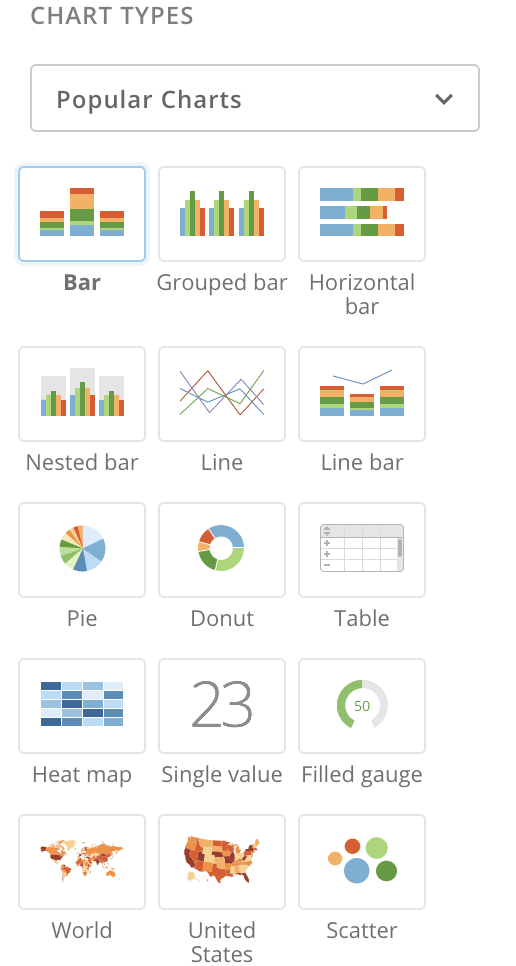
選択できるチャート、グラフは数多く。

これは一例。マンスリーのサイトセクション毎のvisitsのボリューム感がわかるグラフを用意してみました。
運用方。
月に一回くらいは、datasetがちゃんと動いてるか確認した方が良いかと。基本的には放置プレイですが、僕の場合は会社で利用している解析ツールが動いてないことがあるので、定期的に見てます。
運用というよりも各指標がどういう風に変化しているのかを注視するのが好ましいです。プロダクトの次の打ち手が見えるかも。
